Настройка на комуникация между ATOL принтери и OFD по схема EthernetOverUSB - Мерката
*Важно! Настройката на тази схема работи само под Windows.
Инсталиране на USB драйвер за ATOL принтер
Отиваме на уебсайта на ATOL, използвайки тази връзка и намираме желания архив по следния път: Софтуер / DTO / 9.x / Драйвери за търговско оборудване 9_8_1.zip
Изтеглете, разопаковайте архива и продължете към инсталацията.
Свържете принтера чрез USB. Отиваме в диспечера на устройства на Windows. Разделът COM & LPT портове ще покаже две устройства: USB серийно устройство (COM#).
* Ако имате едно устройство, показано в диспечера на устройствата, тогава трябва да го деинсталирате заедно с драйверите и да актуализирате отново хардуерната конфигурация.
* Ако в допълнение към тези два порта, в допълнение към тези два порта, виждате и просто „Сериен COM порт“ във вашия диспечер на устройства, тогава е по-добре да го деактивирате (щракнете с десния бутон и изберете деактивиране).
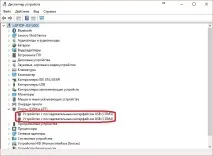
Щракнете с десния бутон върху едно от тези устройства и изберете „Актуализиране на софтуера на драйвера...“. След това изберете ръчно търсене на драйвери на този компютър.
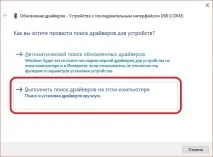
След това "Изберете драйвер от списъка с вече инсталирани драйвери".
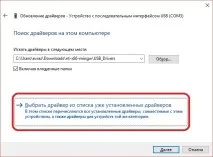
Щракнете върху бутона „Инсталиране от диск...“.
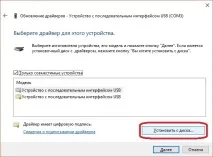
В прозореца, който се показва, щракнете върху бутона "Преглед ...". Посочете пътя до папката с изтеглените по-рано драйвери. Изберете файл"ATOL_uUSB.inf"
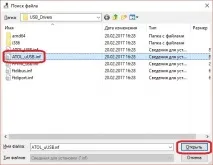
След успешна инсталация устройството ще се нарича „ATOL USB устройство (COM#). За второто устройство повторете инсталирането на драйвера стъпка по стъпка.
Ако върху иконата на устройството е изрисуван удивителен знак, щракнете с десния бутон върху устройството и изберете „Изтриване“. В прозореца, който се показва, поставете отметка в квадратчето „Изтриване на софтуера на драйвераза това устройство. За второто устройство операцията по отстраняване трябва да се повтори. След това повторете инсталационната процедура отново (за две устройства)
Конфигуриране и стартиране на услугата EoU
1. Изтеглете услугата EoU на компютъра (касиране) (файлът може да бъде изтеглен в края на статията)
*Това трябва да е един от двата номера на COM порт, които сме дефинирали в Device Manager.
3. Създайте пряк път към файла EthOverUsb.exe от папката EoU/
4. Отидете до свойствата на прекия път и добавете интервал и "-e" към полето за обект в края на реда, както е показано по-долу:

Включете принтера и опитайте да стартирате файла. В случай на успешна конфигурация ще се отвори прозорец на командния ред и в него ще се появи информация за обмен на данни с OFD
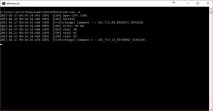
Ако "U2E_TLV_RX_REQUEST_VERSION" се повтаря в прозореца на командния ред, трябва да рестартирате принтера или да промените номера на COM порта. Ако това не помогне, трябва да деинсталирате драйвера и да повторите стъпките за инсталиране от началото на тази статия.
Можете да деинсталирате драйвера в диспечера на устройства, като щракнете с десния бутон върху устройството. Изберете „изтриване“ от контекстното меню. В прозореца, който се показва, поставете отметка в квадратчето.

След като премахнете портовете на принтера, натиснете клавиша "F5" и се върнете към първия етап от инсталацията.
Конфигуриране на автоматично стартиране на услугата.
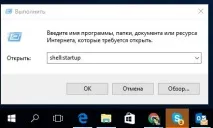
2. За да стартирате автоматично услугата, трябва да поставите прекия път, който създадохме по-рано, в отворената папка за стартиране на Windows.
*За да може услугата да стартира с минимизиран прозорец, трябва да промените свойствата на прозореца в свойствата на прекия път: